Når du besøker ulike internettressurser, kan du ofte komme over reklamebannere. For å deaktivere unødvendige elementer på nettstedet, må du installere et ekstra plugin eller bruke nettleserfunksjonene.
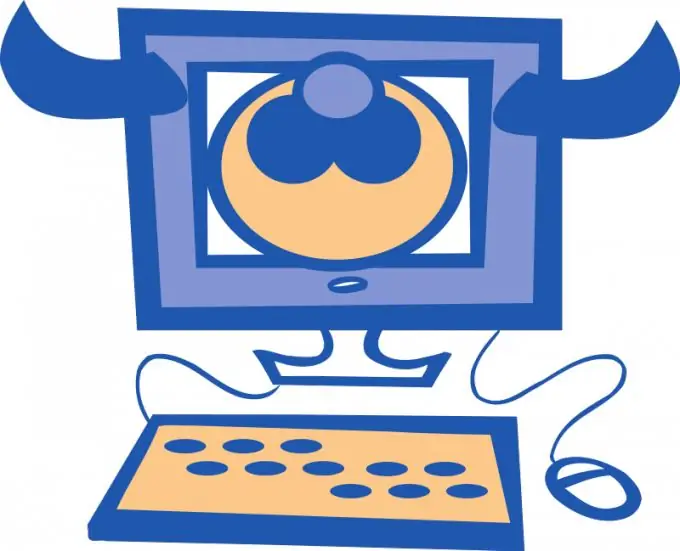
Det er nødvendig
- - AdBlockPlus;
- - Vakt.
Bruksanvisning
Trinn 1
Opera har innebygde verktøy som lar deg ekskludere unødvendige gjenstander fra å vises. Start denne nettleseren og venstreklikk på "Verktøy" -elementet. Velg kolonnen "Generelle innstillinger". For å raskt få tilgang til denne menyen, trykk hurtigtasten Ctrl og F12.
Steg 2
Velg "Avansert" -fanen etter å ha startet den nye menyen. I venstre kolonne spesifiserer du elementet "Innhold". Fjern nå merkingen for "Aktiver JavaScript" og "Aktiver bildeanimering". Deaktiver visning av unødvendige gjenstander.
Trinn 3
Det er viktig å forstå at deaktivering av disse parametrene kan føre til at noen viktige elementer i Internett-ressurser ikke lenger vises. Åpne kategorien Generelt og finn popup-elementet.
Trinn 4
Sett det til å blokkere uønsket. Klikk OK for å lagre parametrene. Etter å ha blokkert et bestemt vindu, vil nettleseren vise en tilsvarende melding nederst på skjermen.
Trinn 5
Det er også tredjepartsapplikasjoner som lar deg deaktivere de fleste annonseringsvinduer på Internett. Gå til addons.opera.com/no og finn Plugin Add Block Plus. Installer denne appen og start nettleseren på nytt.
Trinn 6
For å gi et økt nivå av beskyttelse mot reklamebannere, bruk Adguard-programmet. Det er ekstremt enkelt å betjene, slik at du raskt kan mestre funksjonene. Etter å ha installert Adguard-verktøyet, start det og klikk på "Aktiver beskyttelse" -knappen. Som en analog kan du bruke Ad Muncher-verktøyet.
Trinn 7
Hvis du bruker tilleggsprogrammer for å blokkere tredjepartselementer, tilbakestiller du nettleserinnstillingene til de opprinnelige innstillingene. Dette lar deg se informasjonen du ønsker uten å kaste bort tid på å deaktivere annonseenheter og popup-menyer.






